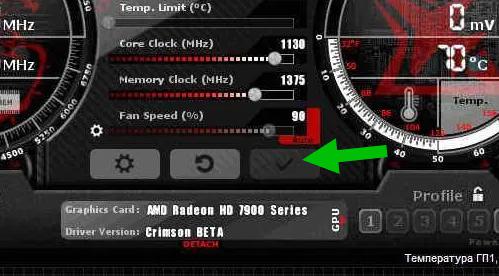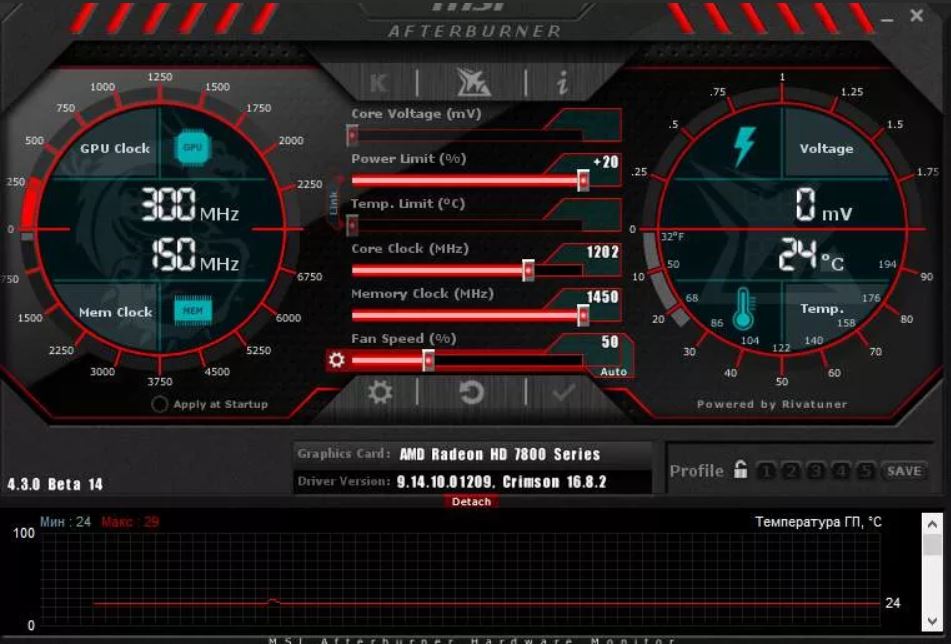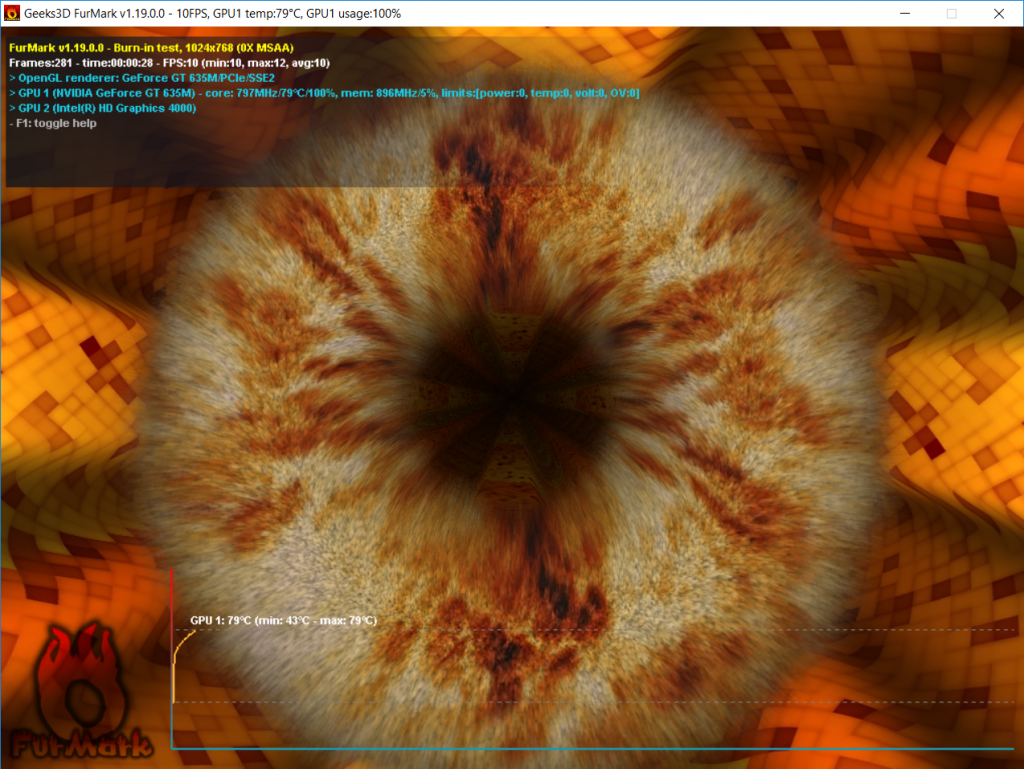Что такое memory clock
Memory clock – что это такое в видеокарте и стоит ли им пользоваться
Всем привет! Сегодня я расскажу, что такое Memory Clock в видеокарте, как влияет этот параметр на производительность, для чего его увеличивать и как сделать это правильно.
Memory clock — характеристика, которая отображает частоту видеопамяти в графической карте. Она не отображается в БИОСе, но ее можно посмотреть с помощью диагностических утилит — например, GPU-Z или Everest.
Второй важный параметр, который следует учитывать, это GPU Speed или GPU Clock, частота графического ядра. Обе частоты традиционно измеряются в Mhz.
Частота ядра — характеристика, которая определяет, насколько быстро графический процессор будет обрабатывать данные. Частота памяти — насколько быстро работает видеопамять, которая хранит всю промежуточную информацию, а также большинство объектов — например, в играх или программах для 3D моделирования.
Зачем их увеличивать? Естественно, для того чтобы поднять характеристики графической платы, сделав ее более производительной. Такая опция не всегда доступна: есть модели, у которых возможность разгона залочена производителем еще на заводе.
Те же видеоадаптеры, которые поддерживают такую возможность, разгоняются с помощью специальных утилит.
Интерфейс у них почти не отличается: в MSI Afterburner, ASUS GPU Tweak, Gigabute OC Guru или Riva Tuner для Memory Clock или GPU Clock есть отдельные ползунки и индикаторы с цифровым отображением текущего значения этих параметров.
Разгон видеокарты — процедура гораздо проще, чем может показаться неподготовленному юзеру. Благодаря грамотной реализации «защиты от дурака» очень сложно сломать видеокарту, так как при возникновении критических ошибок компьютер попросту отключится, страхуя дорогую аппаратуру.
Делается это так: перетаскиваете оба ползунка вправо, поднимая каждое из значений на 10-20 пунктов. Обязательно должна быть установлена галочка «Автоматически определять скорость вентилятора», иначе от недостатка охлаждения видеокарта может перегреться.
Так нужно повторить несколько раз, пока на экране не начнут появляться артефакты — абстрактные фигуры или вертикальные полосы отличного от основного изображения цвета. Как только вы их увидите, снизьте частоту ядра и памяти на 10-15 пунктов, чтобы артефакты пропали. Готовый пресет можно применить и сохранить.
В таком режиме видеокарта будет работать «на износ» и потреблять больше энергии, чем обычно.
Неприятно, но часто это единственный способ запустить новую игру, если ваш графический ускоритель ее не тянет. После чего можете проверить как увеличилась производительность, но это уже в отдельной статье.
Понравилась статья? Поделитесь ею в социальных сетях — так вы поможете другим пользователям получить качественную информацию. До скорой встречи!
990x.top
Простой компьютерный блог для души)
Memory Clock в MSI Afterburner — что это? (сколько ставить)

Memory Clock в MSI Afterburner — что это такое?
Отвечает за изменение частоты видеопамяти (VRAM) при разгоне видеокарты (GPU).
Является опцией, позволяющая регулировать частоту видеопамяти графического адаптера. Значение частоты можно указать вручную (цифрами) или использовать ползунок (данная особенность возможно зависит от модели GPU).
Опция присутствует также и в другом похожем софте, например ASUS GPU Tweak, Gigabute OC Guru.
Core Clock — изменение частоты видеочипа.
MSI Afterburner — фирменная утилита для разгона видеокарт, позволяющая изменять частоту памяти, видеоядра, скорость вращения вентиляторов, лимит потребляемой мощности, напряжение ядра.
Данный параметр, а также другие стоит изменять только при наличии соответствующего опыта — настройки изменяют работу устройства на аппаратном уровне.
Memory Clock можно изменить двумя вариантами:
После изменения — необходимо нажать кнопку Применить (в виде галочки), находится внизу:
При разгоне изменять ползунок Memory Clock нужно плавно, с шагом например 50 МГц. Разгон осуществляется примерно так:
Примерно таким же образом разгоняется видеочип (настройка Core Clock). Значение увеличивать необходимо на 20 Мгц. Тестируем, пока не получим стабильную картину. Однако рекомендовано от стабильных значение еще отнять 50-80 Мгц для страховки.
Заключение
Представленная информация — базовая. Разгон подразумевает наличие некоторых знаний/опыта или штудированию специализированных форумов (например Overclockers).
memory clock mhz что это
от Игорь · 25 января 2016
Перед разгоном видеокарты, следует убедиться, что мощности блока питания будет хватать для вашего разогнанного видеоадаптера.
Для повышения производительности видеоадаптера и процессора, мы будем работать с двумя программами: MSI Afterburner, Furmark (Или любой другой бенчмарк, в котором можно тестировать видеокарту).
Разгон видеокарты
Начнем с самого главного — MSI Afterbuner. Именно в этой программе мы будет добиваться запредельных мощностей вашей видеокарты. Для небольшого разгона мы будем использовать два ползунка: Core Clock и Memory Clock.
Core Clock — частота центрального процессора видеокарты. Повысив это значение, можно увидеть колоссальный прирост FPS.
Memory Clock — частота памяти видеокарты. Больше всего она нужна для многозадачности приложений с тяжелой 3D графикой.
Также, можно использовать ползунок Fan Speed, который позволяет регулировать частоту вращения кулеров видеокарты.
Ни в коем случае не выкручивайте все настройки на максимум! Иначе вы рискуете вывести из строя свою видеокарту.
Как разогнать видеокарту
Частоту процессора видеокарты и частоту памяти нужно держать на одном уровне.
Для просмотра значений видеокарты можно использовать программу TechPowerUp GPU-Z.
После того, как предел разгона был достигнут, можно увеличить Core Voltage, но делать это надо осторожно, чтобы не спалить вашу видеокарту. Для такого разгона следует поискать тех, кто уже разгонял такую же видеокарту, как у вас. Искать их лучше на форумах, посвященных этой теме.
При помощи разгона, можно увеличить производительности вашей видеокарты до 15% — и это не меняя Core Voltage.
Для того, чтобы не настраивать значения видеокарты при каждом включении компьютера, в программе можно указать автоматическое применение ваших настроек при включении компьютера.
Ну вот, в разгоне видеокарты нет ничего сложного, главное все делать осторожно.
В заврешении обзора хочу поделиться отличным сервисом, который будет полезен владельцам крупных интернет магазинов и интернет проектов, которым требуется IP телефония Asterisk. Используя возможности IP телефонии вам не потребуется приобретеение и установка телефонной станции для обслуживания своих клиентов. Используя возможности интернет телефонии в своем офисе вы имеете возможность подключения неограниченного количества операторов.
Вопрос по видеокарте MSI Geforce GTX 1060 gaming x + 6g.
Подскажите пожалуйста, если в программе MSI Afterburner в регулировке Memory Clock перетащить ползунок до максимального значения и применить данную настройку как это отразиться на видеокарте? Снизится ли ее срок службы, сильно ли она повредится?
Данную операцию выполнил один раз случайно, появились квадратики на весь экран и секунд через 30 пк перезагрузился. После перезагрузки все вернулось на свои места, пк работает нормально.
Теперь переживаю не повредил ли я видеокарту и как это отразиться на дальнейшей её работе?
Ответы специалистов и комментарии пользователей
Memory Clock — это частота памяти видеокарты. Если её разогнать, то видеокарта будет работать несколько быстрее, но при этом возможны ошибки в её работе, которые могут выражаться в виде искажения изображения, появление артефактов и т.д. Но самое критичное для видеокарты, это её перегрев, т.к. в таком случае она может выйти из строя. В вашем случае всего скорее ничего страшного не произошло, видеокарта перегрелась, либо сработала с ошибками, что привело к перезагрузке системы и на этом все. При перезагрузке ОС, все настройки MSI Afterburner сбрасываются, по этому видеокарта продолжает работать в штатном режиме. На будущее, не рекомендую завышать параметры частоты Memory Clock и Core Clock, без особой на то причины и без четкого понимания, что это и к чему может привести.
Рано или поздно любая видеокарта перестанет в полной мере удовлетворять системным требованиям современных видеоигр. В этом случае может помочь ее разгон, который может добавить от 5% до 20% прироста производительности.
Разгон видеокарты — это увеличение таких ее параметров, как частота/напряжение видеоядра и частота видеопамяти с целью повышения производительности.
Одна из лучших программ для разгона видеокарты — MSI Afterburner, хотя она имеет и массу других полезных возможностей.
В данной статье мы поговорим об одом из самых важных параметров разгона в MSI Afterburner, который называется Core Clock.
Параметр Core Clock
Данный параметр показывает текущую частоту графического чипа или как его еще называют — графического ядра. Измеряется Core Clock в мегагерцах (MHz). Чем выше этот показатель, тем больше операций в секунду может выполнить видеокарта.
Главное окно программы
Начинать разгон следует именно с изменения данного параметра. Но делать это нужно осторожно, повышая с каждым шагом на 10-15 MHz. После каждого изменения нужно хотя бы по часу тестировать видеокарту в играх или в программе Furmark, чтобы убедиться что на измененной частоте карта работает стабильно.
Прохождение стресс теста видеокартой в программе Furmark
Не забывайте следить за температурой видеокарты, чтобы не допустить перегрева.
Следует учесть, что не все видеокарты гоняться по ядру хорошо. Некоторые без проблем переваривают повышение в 200-300 MHz, получая при этом 10 и более процентов прироста производительности, а некоторые при повышении на 100 MHz начинают отображать артефакты или обваливать видеодрайвер. Все индивидуально буквально для каждой карты.
Вывод
Core Clock является одним из наиболее важных показателей любого графического чипа (видеокарты), отображающий его текущую частоту. Любой разгон начинается с его увеличения. Чем выше этот показатель, тем выше скорость обработки информации видеокартой и тем большую производительность она показывает относительно заводских параметров.
Memory clock – что это такое в видеокарте и стоит ли им пользоваться



Разгон видеокарты
Начнем с самого главного — MSI Afterbuner. Именно в этой программе мы будет добиваться запредельных мощностей вашей видеокарты. Для небольшого разгона мы будем использовать два ползунка: Core Clock и Memory Clock.
Core Clock — частота центрального процессора видеокарты. Повысив это значение, можно увидеть колоссальный прирост FPS.
Memory Clock — частота памяти видеокарты. Больше всего она нужна для многозадачности приложений с тяжелой 3D графикой.
Также, можно использовать ползунок Fan Speed, который позволяет регулировать частоту вращения кулеров видеокарты.
Ни в коем случае не выкручивайте все настройки на максимум! Иначе вы рискуете вывести из строя свою видеокарту.
Как разогнать видеокарту
Частоту процессора видеокарты и частоту памяти нужно держать на одном уровне.
Для просмотра значений видеокарты можно использовать программу TechPowerUp GPU-Z.
После того, как предел разгона был достигнут, можно увеличить Core Voltage, но делать это надо осторожно, чтобы не спалить вашу видеокарту. Для такого разгона следует поискать тех, кто уже разгонял такую же видеокарту, как у вас. Искать их лучше на форумах, посвященных этой теме.










Майнинг bitcoin
В качестве награды за работу по отслеживанию и защите транзакций майнеры зарабатывают биткойны, практически – за каждый успешно обработанный блок. В Bitcoin основатели установили лимит 21 млн Bitcoins, доступного для добычи, поэтому стоимость криптовалюты постоянно растет, как и число желающих их заполучить.
Потенциальным майнерам нужно сначала узнать про GPU и что это в компьютере, а потом уже разбираться в блокчейнах и криптовалютах. Хорошо понимать, что такое RAM и CPU в компьютере, а потом двигаться дальше.
Печальная правда заключается в том, что в настоящее время только те, у кого есть специализированное, мощное оборудование, могут выгодно добывать биткойны. Хотя их добыча по-прежнему теоретически и технически возможна для всех. Однако, те, у кого недостаточно мощные устройства, рано или поздно обнаружат, что на электроэнергию тратится больше денег, чем на добычу биткоинов.
Принципиально работа майнеров заключается в подборе одной-единственной из многих миллионов комбинаций хэша, подходящего ко всем вновь созданным транзакциям и сгенерированному секретному ключу. Ясно, что только самое производительное оборудование способно обеспечить майнеру конкурентное преимущество и обеспечит получение награды.
Параметр Core Clock
Данный параметр показывает текущую частоту графического чипа или как его еще называют — графического ядра. Измеряется Core Clock в мегагерцах (MHz). Чем выше этот показатель, тем больше операций в секунду может выполнить видеокарта.
Главное окно программы
Начинать разгон следует именно с изменения данного параметра. Но делать это нужно осторожно, повышая с каждым шагом на 10-15 MHz. После каждого изменения нужно хотя бы по часу тестировать видеокарту в играх или в программе Furmark, чтобы убедиться что на измененной частоте карта работает стабильно.
Прохождение стресс теста видеокартой в программе Furmark
Не забывайте следить за температурой видеокарты, чтобы не допустить перегрева.
Следует учесть, что не все видеокарты гоняться по ядру хорошо. Некоторые без проблем переваривают повышение в 200-300 MHz, получая при этом 10 и более процентов прироста производительности, а некоторые при повышении на 100 MHz начинают отображать артефакты или обваливать видеодрайвер. Все индивидуально буквально для каждой карты.



Что такое GPU
GPU — это графический процессор (англ. graphics processing unit).
Основная функция — рендеринг 3D-графики и визуальных эффектов.
GPU получает на вход полигоны, а после проведения над ними необходимых математических и логических операций выдаёт координаты пикселей. По сути, работа GPU сводится к оперированию над огромным количеством независимых между собой задач. Поэтому он содержит огромное количество исполнительных блоков — в современных GPU их 2048 и более.
Майнинг других криптовалют
Начинающим крипто-претендентам следует взяться за какую-то из самых простых и новых монет, чтобы реально их добыть. В 2019-м году это:
Monero, признанный самой передовой монетой конфиденциальности, основан на алгоритме хеширования с проверкой работоспособности, известном как CryptoNight. Вы можете легко добывать Monero на обычном компьютере просто путем загрузки и установки программного обеспечения Monero добычи. Поэтому эта новая криптовалюта считается одним из лучших вариантов майнинга с GPU, по сравнению с другими.
А стоит ли овчинка выделки?
Прежде чем начинать подготовку к разгону, которая порой сопровождается тратой денег на улучшенную систему охлаждения и более мощный блок питания (как и процессор, разогнанный видеочип выделяет больше тепла и потребляет больше энергии), стоит оценить возможности своей карточки.
Наибольшим разгонным потенциалом обладают оверклокерские серии видеокарт, вроде ASUS Matrix, Gigabyte Xtreme Gaming и т. п. Они способны увеличить производительность на 40-50% и выше. Следом идут карточки средней ценовой категории. Возможности некоторых их них искусственно занижены производителем для поддержания продаж дорогостоящих топовых моделей (те и другие нередко делают на основе чипов одинаковой скорости). Их скрытый потенциал составляет 20-35%.
Хуже всего разгоняются флагманские видеокарты, поскольку из них и так выжат максимум, и бюджетные (офисные) – они и вовсе не предназначены для оверклокинга. Даже относительно быстрый чип, установленный на дешевую карту, будет тормозиться слабыми или некачественными компонентами печатной платы, низкой разрядностью шины видеопамяти (группы линий связи между видеопроцессором и памятью), типом самой памяти и другими ограничениями архитектуры печатной платы. Максимум, на что способна эта категория видеокарт – прирост скорости на 5-15%.
Если ваша бюджетная карточка не в состоянии преодолеть некий условный минимум, можете поднять производительность видеоподсистемы ПК, задействовав технологии SLI/Crossfire (при условии поддержки). То есть установить в компьютер еще одну подобную карту и «заставить» их работать вместе. Впрочем, также могут поступить и владельцы флагманов.
Внимание! Не пытайтесь разгонять видео на ноутбуках! Мобильные видеочипы очень не любят перегрева. Иначе вместо того чтобы наслаждаться приростом FPS в любимой игре, вам придется нести «железного друга» в сервис на дорогостоящий ремонт.
Блок шестой
Последний блок, где рассматривается третья вкладка программы GPU-Z под названием «Validation». Если коротко, тут вы можете связаться с разработчиком, если вам есть что сказать. Например, вы могли обнаружить ошибку в работе софта. Помимо этого, можно просто задать интересующий вас вопрос.
Важно! В нижней части есть кнопка переключения между видеокартами, если в вашей системе их сразу две.
Майнинг Ethereum
Добыча криптовалюты является чрезвычайно динамичной отраслью, с ее постоянными обновлениями оборудования и программного обеспечения. Всё труднее рассчитать доходность и принципиальную возможность добычи криптомонет. Ethereum – не исключение, хотя эта криптовалюта появилась после биткоинов. Но работает эта блокчейн-система по тем же принципам, что и биткоин. Однако, биткоин – самодостаточный «первенец», ресурсы которого уже на 2/3 освоены, причем первыми майнерами. А Ethereum – это не только одноименная криптовалюта. В первую очередь – это открытая для всех программная платформа для разработки новых криптовалют. Хотя сама криптомонета Ethereum, как и биткоин, служит хорошим инвестиционным активом, но для добычи уже мало перспективна.
Блок второй
Следующий блок информации, который носит уже немного иной характер.
Обратите внимание! При необходимости вы можете данную информацию экспортировать в файл текстового формата. Для этого нужно лишь нажать не специальную кнопку. Помимо этого, есть возможность обновления базы данных разработчика в сети, это тоже делается в пару действий.
Обратите внимание! Нужно отметить тот факт, что в данном случае сведения отображаются не о тех версиях, которые установлены в вашей системе.
Виды графических процессоров
Большинство графических процессоров созданы для конкретного использования. Чаще всего – для отображения трехмерной графики в реальном времени, или других массированных вычислений:
Часто спрашивают: GPU – это видеокарта?
Нет, видеокарта – это отдельное оборудование, в то время как GPU – чип, лишь часть видеокарты. Видеокарта – это аппаратная часть, которая выводит картинку на монитор. Чип – это микросхема, обеспечивающая работу видеокарты.
Главное отличие графических процессоров; внутренние они или внешние. Внешние видеокарты выбирают обычно пользователи, у которых физически невозможно установить GPU внутри устройства. Например, это актуально для владельцев ноутбуков, которые ценят продвинутую графику.
Как разогнать видеокарту и зачем это делать
Содержание
Содержание
Ответ на вопрос «Зачем?» можно свести к одной простой фразе: чтобы повысить производительность.
Производительность компьютерных комплектующих, определяется количественными характеристиками. В случае с рабочими частотами видеокарт зависимость абсолютно прямая и линейная: чем выше частота — тем выше производительность.
Устройство всегда имеет «номинальный» режим работы. Но в каждом выпущенном на рынок чипе есть определенный запас по частотам. Насколько велик этот запас в цифрах — зависит исключительно от конкретного экземпляра, однако заводские частоты практически никогда не являются пределом возможностей.
Ярчайшим примером здесь будет частотная модель последних поколений видеокарт Nvidia — а точнее, чипов из семейств Pascal и Turing. У этих чипов есть базовая частота, которую вы никогда не увидите, а есть частота динамического разгона, которая и указывается в характеристиках, то есть гарантируется производителем для любых условий. А сверх этого есть еще технология GPU Boost, разгоняющая чип еще сильнее, если остается запас по температурам.
Как результат — вполне реальная GTX 1060, выпущенная одним из вендоров, имеет базовую частоту в 1506 МГц, динамический разгон до 1721 МГц, а в реальности умудряется работать в диапазоне от 1870 до 1910 МГц.
А если производитель считает нормальным изменять частоту чипа в столь широких пределах — почему бы рядовому пользователю не заняться тем же самым, тем более если для этого есть необходимый инструментарий?
Какой результат можно получить от разгона видеокарты?
Все линейки видеокарт проектируются таким образом, что даже при помощи разгона практически невозможно добиться от младшей карты производительности старшей. Например, разница в количестве исполнительных блоков между GTX 1660 Ti и RTX 2060 такова, что даже предельный разгон младшей модели не выдаст производительность, которую старшая показывает на номинальных для нее частотах.
Есть, разумеется, и единичные исключения — например, Radeon RX 570 в разгоне может и догонять, и обходить номинальный Radeon RX 580, но такие случаи встречаются редко.
Любой разгон должен быть оправдан практически.
Для примера: если вы используете видеокарты начального класса, вроде Radeon R5 230 или GeForce GT 710, и в более-менее новых играх получаете всего 12 кадров в секунду — разгон, вероятно, позволит получить 14–15 кадров. Кардинально ничего не меняется, геймплей не становится комфортным.
Обратный пример: если в вашем компьютере установлены видеокарты флагманского уровня, вроде Radeon VII или GeForce RTX 2080 Ti, и при любых настройках графики вы получаете более 60 кадров в секунду даже в разрешениях 2K и 4K — лучше забыть о разгоне и наслаждаться непосредственно игровым процессом. Разницы между условными 110 и 120 кадрами в секунду вы также не ощутите.
Разгон действительно оправдан, если вам не хватает производительности, чтобы геймплей был комфортным на выбранных настройках графики, или чтобы попробовать более высокие настройки и/или разрешения экрана. Разница между 45 и 50 кадрами может казаться несущественной на бумаге, но в игре очень хорошо заметна.
Наглядный пример — реальная GeForce GTX 1660 Ti. И два разрешения экрана при одинаковых настройках:
Full HD, номинальный режим
Full HD, режим разгона
В Full HD от разгона получили 71 FPS вместо 67. Играть одинаково комфортно в обоих случаях, и разница в количестве кадров не ощутима.
2К, номинальный режим
2К, режим разгона
А в случае разрешения 2K мы говорим о разнице между 51 и 55 FPS. И хотя кажется, что здесь разница столь же незначительна — это отнюдь не так. Пределом комфортной игры считаются стабильные 60 кадров в секунду, и любое изменение, приближающее производительность к этому значению, ощутимо в реальной игре.
Если до 60 FPS не хватает совсем немного — разгон действительно поможет.
Теория работы и разгона видеокарты
Разгон видеокарты — это программное изменение её параметров при помощи специализированных утилит.
При разгоне важно понять пять параметров, которые и придется менять:
1) Частота графического процессора (Core Clock).
Тут, на первый взгляд, все просто: чем выше частота — тем выше производительность. Но с повышением частоты возрастает энергопотребление и нагрев чипа, и одновременно с этим – требования к напряжению на нём.
При разгоне современных видеокарт Nvidia и AMD по графическому чипу вы задаете им отнюдь не конкретное значение частоты, на котором они будут работать.
Для видеокарт Nvidia задается некий модификатор, добавляющий указанное значение к их базовой частоте. Частота под нагрузкой по-прежнему определяется технологией GPU Boost, и может изменяться на меньший шаг, нежели заданное значение.
Для видеокарт AMD семейств Vega и Navi задается уже конкретное значение частоты, но это значение является лишь верхней границей, за которую карта не перешагнет. Фактическая же частота чипа под нагрузкой будет зависеть от его температуры, напряжения и близости к лимиту энергопотребления.
2) Лимит энергопотребления (Power Limit)
Следующий, более важный пункт при разгоне графического процессора — доступный видеокарте лимит энергопотребления.
Как и любой электрический прибор, видеокарта призвана выполнять определенную задачу, затрачивая на это определенное количество энергии. Для современных карт это количество лимитировано, причем ограничение закладывается программным методом на уровне биос.
Для примера, если в BIOS видеокарты заложен лимит энергопотребления в 200 Вт, то в своем штатном состоянии больше 200 Вт она никак не съест, сколько бы противоположных комментариев про нее не было написано на форумах и в карточках товара магазинов. Если фактическое энергопотребление под нагрузкой превысит 200 Вт — карта начнет сбрасывать частоты, чтобы остаться в пределах программного лимита.
На практике это означает, что при разгоне лимит энергопотребления необходимо увеличивать. Как правило, программным методом его можно повысить на 50% от штатного значения, но бывают и исключения. Ещё не факт, что вам потребуется поднимать его до предела — всё будет зависеть от реального потребления карты в режиме разгона.
3) Напряжение на GPU и памяти (Core Voltage)
Уровень энергопотребления любого чипа зависит не только от его тактовой частоты, но и от напряжения, при котором этот чип работает. Чем оно выше — тем выше энергопотребление и сильнее нагрев, но выше и частотный потенциал разгона.
Возьмем, например, видеокарту Radeon RX 5700 в референсном дизайне. В номинале GPU этой видеокарты работает на частоте в 1750 МГц при напряжении в 1.02 В. На этой же частоте GPU стабильно работает и при 0.98 В, но вот разгон до 2100 МГц возможен уже только при поднятии напряжения до 1.19 В.
Штатный режим с понижением напряжения
Разгон с повышением напряжения
Далеко не все видеокарты допускают изменение напряжения программными средствами, что ограничивает предел разгона.
4) Частота памяти (Memory Clock)
С разгоном памяти все просто. Параметры частоты фиксированы, и если вы задаете условные 2000 МГц базовой частоты — то 2000 МГц вы и получаете под нагрузкой.
Нюанс в том, что чипы на видеокарте имеют понятие реальной и эффективной частоты. Эффективная указывается в рекламных материалах, а при разгоне меняется как раз реальная. Для памяти стандарта GDDR5 эффективная частота в 4 раза выше реальной, то есть вышеупомянутые реальные 2000 МГц дают эффективные 8000 МГц. Для памяти GDDR6 умножать надо уже не на 4, а на 8 — эффективные 14 000 МГц на деле оказываются 1750 МГц.
5) Скорость вентилятора (Fan Speed)
Видеокарту нужно разгонять собственным вентилятором, без шуток. Даже если вы правильно настроите напряжение и лимит энергопотребления, карта может не выйти на ожидаемые частоты, если упрется в потолок по температуре.
Повлиять на температуру видеокарты в разгоне можно лишь одним программным способом: задать повышенную скорость вращения вентилятора. Но, разумеется, уровень шума тоже увеличится.
Готовимся к разгону
Прежде всего — удостоверьтесь, что карте обеспечено достаточное охлаждение. Если разгон упрется в программные лимиты по температурам — карта будет снижать частоты, и никакого эффекта от разгона не будет. Проверьте температуру в штатном режиме: если она близка к 90 градусам или даже выше — забудьте о повышении частот и обеспечьте карте более комфортные условия.
Вмешиваться в конструкцию самой карты не придется, но раскрутить системный блок, вероятно, потребуется. Наладьте вентиляцию в корпусе, уложите провода так, чтобы они не мешали движению воздуха, переставьте системный блок подальше от батареи и ни в коем случае не устанавливайте его в глухие ниши «компьютерных» столов, которые не вентилируются.
Если видеокарта уже работает у вас длительное время — стоит хотя бы почистить её радиатор от скопившейся пыли, а лучше — еще заменить термопасту на графическом процессоре и термопрокладки на прочих элементах. Если собственного опыта недостаточно, любые профилактические работы можно сделать в авторизированном сервис-центре — так и гарантия сохранится.
Убедитесь в том, что мощности вашего блока питания достаточно. Стоит изучить данные о фактическом энергопотреблении вашей модели видеокарты в номинале и в разгоне, а также спецификации и обзоры на ваш блок питания. Если запаса по мощности мало, от разгона лучше отказаться.
Современное «железо» обладает завидным запасом прочности и крайне высокой степенью защиты от действий пользователя — вывести из строя ту же видеокарту при разгоне программными методами очень сложно. А вот блок питания, работающий на пределе и уходящий в защиту от перегрузки, это уже серьезная проблема.
Запасаемся инструментами для разгона
В общем случае, потребуются три отдельные утилиты: для изменения параметров видеокарты, мониторинга показателей, проверки результата. На деле же во многие «тюнеры» мониторинг и простые стресс-тесты зачастую уже встроены.
Софт для разгона
Выбор утилиты, с помощью которой вы будете управлять параметрами видеокарты, зависит исключительно от того, в какой программе вам лично удобнее работать: функционал у них примерно одинаков, различия заключаются в интерфейсе и, очень редко, — в перечне поддерживаемых видеокарт.
Для видеокарт AMD дополнительный софт не обязателен — все операции по разгону, изменению напряжений, лимитов энергопотребления, температур и даже скорости вентиляторов, можно выполнить напрямую из драйвера. Точнее, из надстройки Radeon Settings. При желании можно менять параметры, даже находясь в игре — для этого программу можно вызвать в оверлей нажатием комбинации клавиш.
Впрочем, если вы привыкли к другому интерфейсу — никто не запретит использовать сторонние программы. Как фирменные, вроде MSI Afterburner или Sapphire Trixx, так и написанные сторонними энтузиастами, вроде OverdriveNTool.
Для видеокарт Nvidia лучше использовать как раз сторонний софт — MSI Afterburner, Gigabyte AORUS Engine, Asus GPU Tweak или даже EVGA Precision X. Подобные утилиты есть практически у всех вендоров, причем не обязательно, чтобы производитель утилиты соответствовал производителю видеокарты.
Софт для мониторинга
В процессе разгона необходимо вести мониторинг параметров видеокарты, чтобы иметь представление обо всех изменениях, к которым приводят ваши действия. Разумеется, подобный функционал есть и в самих утилитах для разгона, но не всегда они могут прочесть показания всех нужных датчиков. Поэтому оптимальнее использовать специализированное ПО для мониторинга.
Например, GPU-Z или Hwinfo64. Последняя любопытна прежде всего тем, что постоянно обновляется, получая сведения о новых видеокартах и новых датчиках на них. Кроме того, агрегировав её с тем же MSI Afterburner, можно вывести все интересующие вас параметры в оверлей и контролировать частоты и температуры непосредственно из игры.
Софт для тестов
Разгон предполагает не только изменение и мониторинг параметров видеокарты, но и тестирование изменений на стабильность.
Разумеется, проверить стабильность карты можно и в играх — но для этого потребуется больше времени, да и условия могут быть не самыми подходящими. Например, в одной тестовой игре карта может быть абсолютно стабильной, а в другой — вылетать уже на этапе загрузки уровня.
Поэтому лучше использовать специализированные бенчмарки, прямая задача которых — создание экстремальной нагрузки на видеокарту.
В случае сравнительно старых видеокарт пальму первенства здесь удерживает «пушистый бублик» — FurMark до сих пор умудряется нагревать их так, как не может ни одна современная игра или тест видеокарты.
А вот если речь идет о современных графических чипах, оснащенных технологиями энергосбережения, FurMark не помощник — карты воспринимают его как экстремальную нагрузку, и не выходят на максимальные для них частоты.
Для проверки современных видеокарт лучше подойдет бенчмарк от компании Unigine — тест Superposition. Он очень быстро грузится и создает достаточно серьезную нагрузку на видеокарту, чтобы выявить возможную нестабильность буквально в первые минуты, а не спустя несколько часов игры.
В приведенных выше картинках обоих бенчмарков тестировался современный Radeon RX 5700 XT. Что примечательно, частота GPU в «пушистом бублике» FurMark лишь чуть выше 1500 МГц, тогда как в Superposition — более 1900 МГц. Разумеется, данные теста Unigine Superposition более достоверные.
Переходим к практике
Рассмотрим изложенные выше тезисы на примере двух современных видеокарт от AMD и Nvidia, относящихся к одному ценовому сегменту и оснащенных сходными по конструкции системами охлаждения — GeForce RTX 2060 и Radeon RX 5700.
GeForce RTX 2060 не имеет заводского разгона, частотная модель полностью соответствует референсному экземпляру: 1365 МГц базовой частоты, динамический разгон до 1680 МГц, но на практике за счет технологии GPU Boost частота в течение теста составляет 1830 МГц.
Память работает на стандартной частоте в 1750 МГц (реальных).
Лимит энергопотребления GeForce RTX 2060 можно увеличить на 20% — и это вполне закономерно, поскольку у нее всего один разъем доппитания, и теоретический лимит энергопотребления составляет 225 Вт (75 по шине PCI-e + 150 Вт через разъем 8-pin). Изменение напряжения на GPU невозможно.
В тесте Superposition получаем результат в 10256 «условных попугаев».
Разгоняем GeForce RTX 2060: поднимаем лимит энергопотребления до максимума — это позволяет добавить 140 МГц к базовой частоте чипа и получить 1505 МГц базовых или 1820 МГц в динамическом разгоне. За счет технологии GPU Boost частота чипа возрастает до 1960–1990 МГц, но упирается уже в лимит температуры — 87 градусов на GPU. Дальнейший разгон возможен либо за счет принудительного повышения оборотов вентилятора, либо замены штатной СО на более эффективную.
К памяти можно добавить 218 реальных МГц — итоговая реальная частота составляет 1968 МГц. Дальнейшее повышение частоты невозможно, это предел потенциала самих чипов.
На разгоне без принудительного включения вентиляторов Superposition выдал 11140 «попугаев» и одно попугайское крылышко.
Radeon RX 5700 является референсным образцом, и его частотная модель полностью соответствует спецификациям AMD. Лимит частоты GPU — 1750 МГц, память работает на тех же 1750 реальных МГц.
Тест производительности выдает 10393 «попугая» в штатном режиме.
Разгоняем Radeon RX 5700: поднимаем напряжение со штатных 1,022 до 1,19 В. Лимит энергопотребления повышаем на 50%, верхний предел частоты GPU — до 2100 МГц, частоту памяти — до 1850 МГц (реальных). Все значения меняем через родной софт от AMD, кроме лимита энергопотребления — его «тюним» через MSI Afterburner. Частота памяти снова уперлась в предел самих чипов, а разгон GPU срезал температурный предел. Частота графического процессора RX 5700 в разгоне под нагрузкой колеблется в пределах 1980-2020 МГц.
Superposition за разгонные заслуги выдал 11927 «попугаев».